Pataisykite io.netty.channel. AbstractChannel$AnnotatedConnectException klaida programoje „Minecraft“.
Įvairios / / November 28, 2021
„Mojang Studios“ išleido „Minecraft“ 2011 m. lapkritį ir netrukus po to sulaukė sėkmės. Kiekvieną mėnesį prie žaidimo prisijungia apie devyniasdešimt vienas milijonas žaidėjų; tai yra didžiausias žaidėjų skaičius, palyginti su kitais internetiniais žaidimais. Jis palaiko „macOS“, „Windows“, „iOS“, „Android“ įrenginius kartu su „Xbox“ ir „PlayStation“ modeliais. Daugelis žaidėjų pranešė apie šį klaidos pranešimą: Nepavyko prisijungti prie serverio.io.netty.channel. AbstractChannel$AnnotatedConnectException: prisijungimas atmestas: daugiau informacijos nėra. Jei taip pat susiduriate su ta pačia problema, perskaitykite mūsų vadovą, kad sužinotumėte, kaip ištaisyti šią „Minecraft“ klaidą „Windows 10“ kompiuteryje.

Turinys
- Kaip pataisyti io.netty.channel. AbstractChannel$AnnotatedConnectException „Minecraft“ klaida?
- 1 būdas: iš naujo nustatykite interneto maršrutizatorių
- 2 būdas: iš naujo paleiskite kompiuterį
- 3 būdas: išspręskite konfliktus su VPN
- 4 būdas: Užtikrinkite teisingą IP adresą ir prievadą
- 5 būdas: atnaujinkite „Java“ programinę įrangą
- 6 būdas: pašalinkite nesuderinamą programinę įrangą
- 7 būdas: pridėkite išimčių prie ugniasienės nustatymų „Minecraft“ aplanke
- 8 būdas: laikinai išjunkite „Windows“ užkardą (nerekomenduojama)
- 9 būdas: patikrinkite prievado filtravimo funkciją
- 10 būdas: patikrinkite IPT tinklo prieigą
- 11 būdas: iš naujo įdiekite „Minecraft“.
Kaip pataisyti io.netty.channel. AbstractChannel$AnnotatedConnectException Minecraft klaida?
Pagrindinė šios klaidos priežastis yra IP ryšio problema, kuri buvo paaiškinta toliau, ir antrinės tos pačios priežastys.
- IP ryšio problema: Kai bandysite prisijungti prie žaidimų serverio ir IP adresas ir (arba) IP prievadas yra neteisingi, tai sukels io.netty.channel. AbstractChannel$AnnotatedConnectException klaida „Minecraft“. Konfliktai kyla, kai pasikeičia IP adresas ir keli vartotojai bando prisijungti naudodami tą patį IP adresą. Ši klaida būtų nereikšminga, jei vietoj to naudotumėte statinį IP adresą.
- Windows ugniasienė: „Windows“ ugniasienė yra integruota programa, kuri veikia kaip filtras, ty nuskaito informaciją internete ir blokuoja potencialiai žalingų duomenų patekimą į sistemą. Kadangi žinoma, kad Windows ugniasienė taip pat sukelia patikimų programų veikimo problemų. Štai kodėl „Minecraft“ gali nepavykti prisijungti prie savo serverio.
- Pasenę Java failai: Kadangi „Minecraft“ yra pagrįsta „Java“ programavimu, pasenę „Java“ failai ir žaidimų paleidimo priemonė pateks į io.netty.channel. AbstractChannel$AnnotatedConnectException klaida. Vienintelis sprendimas yra reguliariai atnaujinti žaidimo failus.
- Programinės įrangos nesuderinamumas: Oficialioje „Minecraft“ svetainėje yra su ja nesuderinamos programinės įrangos sąrašas. Paspauskite čia norėdami perskaityti visą sąrašą. Turėsite pašalinti visas šias programas iš savo sistemos, kad išvengtumėte žaidimo problemų.
- Uosto neprieinamumas: Internetiniai duomenys perduodami paketais iš siuntėjo prievado į paskirties prievadą. Įprastomis aplinkybėmis aukščiau nurodyta funkcija veikia efektyviai. Tačiau kelių prisijungimo užklausų atveju jos yra eilėje ir užtrunka ilgiau nei įprastai. Prievadas ar prievadas nepasiekiamas, bet užimtas suaktyvins ryšį: jokios papildomos informacijos Minecraft klaida. Vienintelis sprendimas yra pabandyti prisijungti prie serverio po kelių minučių.
Šiame skyriuje mes sudarėme šios klaidos ištaisymo būdų sąrašą ir sutvarkėme juos pagal vartotojo patogumą. Taigi, įgyvendinkite juos po vieną, kol rasite sprendimą savo „Windows 10“ sistemai.
1 būdas: iš naujo nustatykite interneto maršrutizatorių
Tiesiog iš naujo nustatę interneto maršruto parinktuvą galite pataisyti io.netty.channel. AbstractChannel$AnnotatedConnectException klaida.
1. Atjunkitemaršrutizatorius iš maitinimo lizdo.
2. Laukti kurį laiką ir tada, vėl prisijungti maršrutizatorius.
3. Patikrinkite, ar klaida ištaisyta dabar. Kitu atveju paspauskite Perkrovimo mygtukas maršrutizatoriaus, kad iš naujo nustatytumėte visus nustatymus.

2 būdas: iš naujo paleiskite kompiuterį
Dauguma smulkių techninių nesklandumų dažnai išsprendžiami, kai paleidžiate iš naujo arba perkraunate procesą.
1. Eikite į Pradžios meniu paspausdami „Windows“ klavišas.
2. Spustelėkite Maitinimo piktograma > Perkrauti, kaip paryškinta.
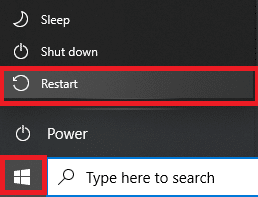
Jei naudojant pagrindinius trikčių šalinimo metodus nepavyko išspręsti io.netty.channel. AbstractChannel$AnnotatedConnectException klaida „Minecraft“, dabar mes ištaisysime konfliktus su VPN sekančiu metodu.
Taip pat skaitykite:Kas yra VPN? Kaip tai veikia?
3 būdas: išspręskite konfliktus su VPN
3A būdas: pašalinkite VPN klientą
Kadangi VPN klientas užmaskuoja jūsų IP adresą, jis taip pat gali sukelti minėtą klaidą. Taigi VPN kliento pašalinimas gali padėti ištaisyti io.netty.channel. „Minecraft“ klaida „AbstractChannel$AnnotatedConnectException“.
Norėdami vienu kartu pašalinti visus duomenis ir failus, susietus su VPN klientu, panaudojome Revo Uninstaller šiuo metodu.
1. Įdiekite Revo Uninstaller nuo Oficiali svetainė atsisiunčiant NEMOKAMAS BANDYMAS arba PIRKTI, kaip pavaizduota žemiau.
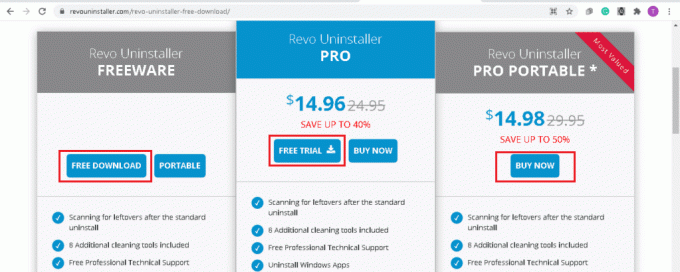
2. Atviras Revo Uninstaller ir eikite į savo VPN klientas.
3. Dabar pasirinkite VPN klientas ir spustelėkite Pašalinkite iš viršutinės meniu juostos.
Pastaba: Norėdami iliustruoti šio metodo veiksmus, kaip pavyzdį panaudojome „Discord“.
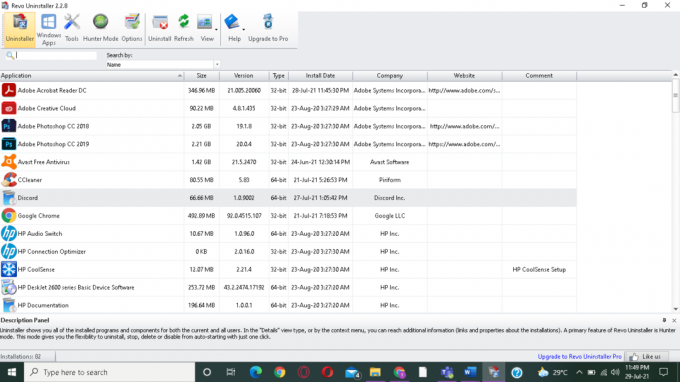
4. Pažymėkite langelį šalia Prieš pašalindami sukurkite sistemos atkūrimo tašką ir spustelėkite Tęsti iššokančiajame lange.

5. Dabar spustelėkite Nuskaityti kad būtų rodomi visi registre likę VPN failai.
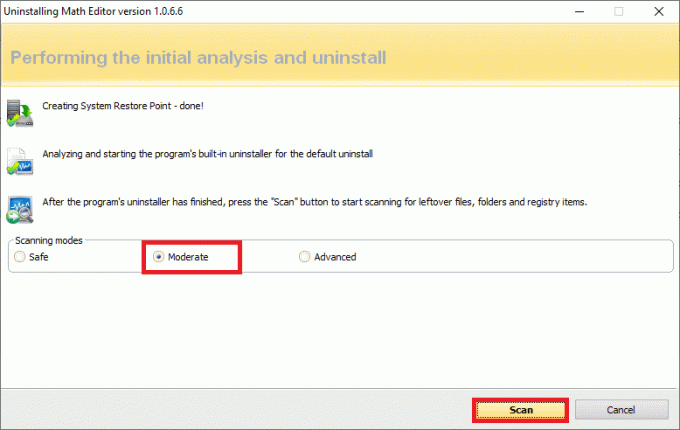
6. Toliau spustelėkite Pasirinkti viską sekė Ištrinti.
7. Spustelėkite Taip patvirtinimo ragelyje.
8. Pakartodami įsitikinkite, kad visi VPN failai buvo ištrinti 5 veiksmas.
Greitas pareiškimas Revo pašalinimo programa nerado jokių likusių elementų turėtų būti rodomi taip, kaip pavaizduota toliau.
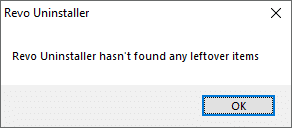
9. Perkrauti sistemoje po to, kai VPN klientas ir visi jo failai buvo visiškai ištrinti.
3B būdas: naudokite patikimą VPN klientą
Kaip buvo pranešta anksčiau, pagrindinė priežastis yra IP ryšio problema, todėl labai svarbu naudoti patikimą VPN klientą žaidimui paleisti. Jei vis tiek norite naudoti VPN paslaugą, keletą rekomenduojamus yra išvardyti žemiau:
1. „ExpressVPN“.: „Minecraft“ išbandyta VPN paslauga užima 1 vietą mūsų sąraše.
2. SurfShark: Šis VPN yra patogus naudoti ir ekonomiškas.
3. Betternet: Ji siūlo patikimą VPN paslaugą nemokamai.
4. NordVPN: Jis puikiai tinka šiam smėlio dėžės žaidimui ir teikia kokybiškas paslaugas.
5. VPNCity: tai pirmaujanti karinio lygio VPN paslauga, kurią galima naudoti iOS, Android ir macOS įrenginiuose. Tai suteikia itin greitą srautinio perdavimo funkciją.
Taigi, pašalinę esamą VPN klientą, galite išvengti šios ryšio klaidos naudodami patikimą VPN klientą.
4 būdas: Užtikrinkite teisingą IP adresą ir prievadą
Jei naudojatės dinamine interneto paslauga, jūsų IP adresas keičiasi kas kelias dienas. Todėl būtina užtikrinti, kad į paleidimo priemonę būtų įtrauktas teisingas IP adresas ir prievadas. Norėdami tai padaryti, atlikite toliau nurodytus veiksmus.
1. Tipas cmd viduje konors „Windows“ paieška baras. Spustelėkite Paleisti kaip administratorius Norėdami paleisti komandų eilutę su administratoriaus teisėmis.
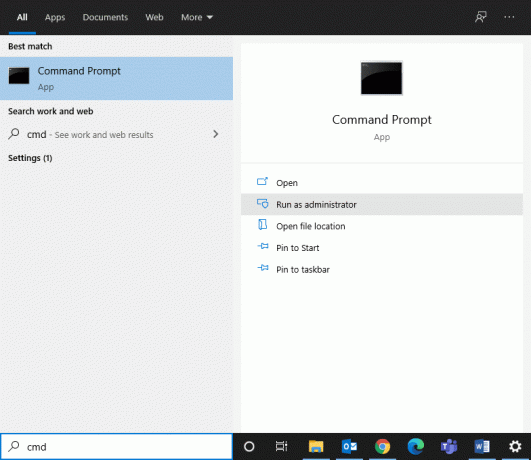
2. Tipas: ipconfig ir pataikė Įeikite, kaip pavaizduota.
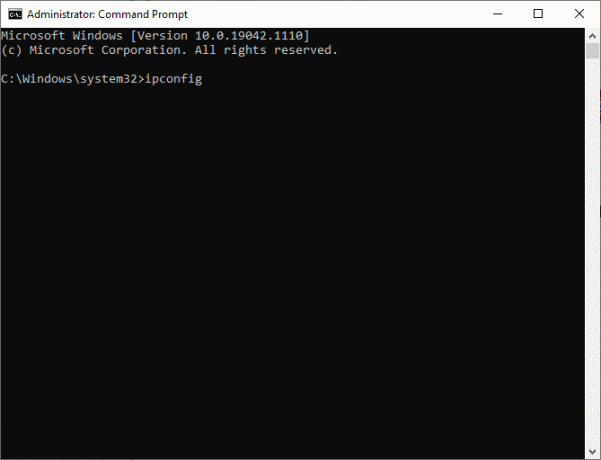
3. Atkreipkite dėmesį į IPV4 adresas rodomas ekrane.
4. Eikite į „Minecraft Servers“ aplankas > „Maxwell“ (kai kurie atsitiktiniai skaičiai) aplanką.
5. Dabar eik į Minecraft serveris.
6. Čia, spustelėkite serverio ypatybėse (.txt failas) kad jį atidarytumėte. Atkreipkite dėmesį į Serverio prievado adresas iš čia.
7. Toliau paleiskite Minecraft ir eik į Žaisti kelių žaidėjų režimą variantas.
8. Spustelėkite ant Serveris norite prisijungti, tada spustelėkite Redaguoti, kaip paryškinta.

9. The IPV4 adresas ir Serverio prievado numeris turėtų rungtynės nurodytais duomenimis 4 veiksmas ir 8 veiksmas.
Pastaba: The Serverio pavadinimas gali skirtis priklausomai nuo vartotojo pageidavimų.
10. Galiausiai spustelėkite Atlikta >Atnaujinti.
Patikrinkite, ar tai gali ištaisyti io.netty.channel. „Minecraft“ klaida „AbstractChannel$AnnotatedConnectException“. Jei ne, pabandykite kitą pataisymą.
Taip pat skaitykite: 14 būdų, kaip sumažinti jūsų Ping ir pagerinti internetinius žaidimus
5 būdas: atnaujinkite „Java“ programinę įrangą
Kai naudojate naujausią žaidimų paleidimo priemonę, kai Java failai yra pasenę, kyla didelis konfliktas. Dėl to prisijungimas gali būti atmestas: „Minecraft“ nėra papildomos informacijos klaidos.
- „Windows 10“ vartotojai dažnai susiduria su standartu Baigėsi „Java.net.connectexception“ ryšio laikas, jokios papildomos informacijos klaidos nebuvo.
- Be to, norėdami prisijungti prie „Minecraft“ serverio, a Išmokite modifikuoti paskyrą yra būtinas. Dažna klaida, rodanti, kad „Learn to Mod“ paskyros nėra: Java.net connectexception Minecraft klaida
Abi šias klaidas galima ištaisyti atnaujinus „Java“ programinę įrangą į naujausią versiją, kaip nurodyta toliau:
1. Paleisti Konfigūruoti Java programėlę ieškodami jos „Windows“ paieška juosta, kaip parodyta.
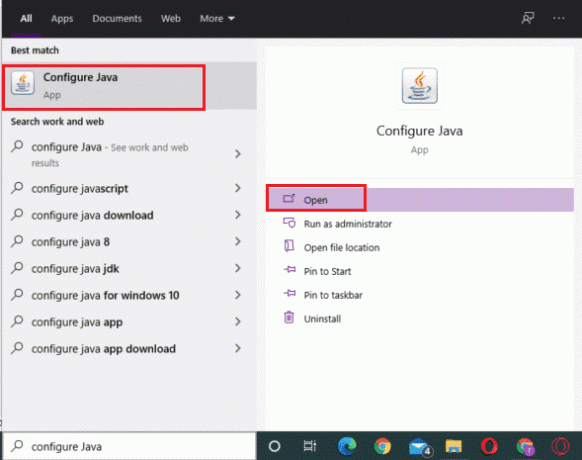
2. Perjungti į Atnaujinti skirtuką Java valdymo skydelis langas.
3. Pažymėkite langelį šalia Automatiškai patikrinkite, ar nėra naujinimų variantas.
4. Nuo Pranešk man išskleidžiamajame meniu, pasirinkite Prieš atsisiunčiant parinktis, kaip parodyta.
Vėliau „Java“ automatiškai ieškos naujinimų ir praneš jums prieš juos atsisiųsdama.
5. Dabar spustelėkite Atnaujinti dabar mygtuką.
6. Jei yra nauja Java versija, pradėkite atsisiuntimas ir įrengimas vykdykite ekrane pateikiamas instrukcijas.
7. Leisti Java naujinimo priemonė norėdami atlikti kompiuterio pakeitimus.
8. Sekti raginimai kad užbaigtumėte procesą.
6 būdas: pašalinkite nesuderinamą programinę įrangą
Kaip aptarta anksčiau, „Minecraft“ svetainėje yra nesuderinamos programinės įrangos sąrašas. Norėdami išspręsti tokias problemas, turite pašalinti nesuderinamą programinę įrangą iš savo sistemos.
6A būdas: pašalinkite nesuderinamas programas
1. Įveskite programas „Windows“ paieška langelį paleisti Programos ir funkcijos naudingumas.

2. Naudoti Ieškokite šiame sąraše lauką, kad surastumėte šias nesuderinamas programas.
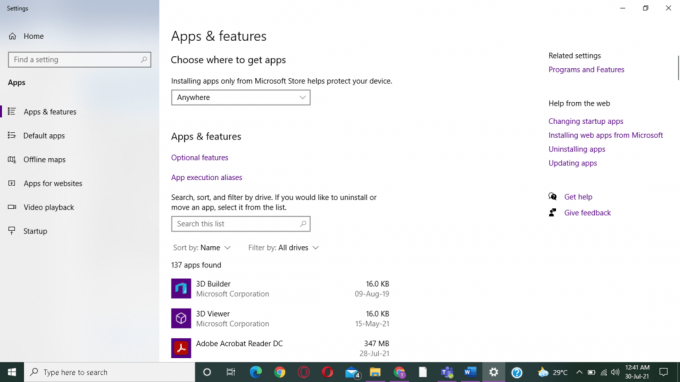
3. Pasirinkite Programa ir spustelėkite Pašalinkite, kaip parodyta žemiau.
Pastaba: 3D Builder naudojome tik iliustravimo tikslais.
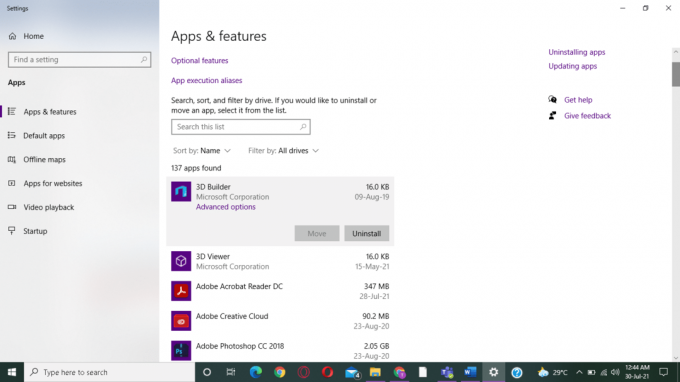
6B būdas: pašalinkite žaidimų patobulinimo programinę įrangą
Minecraft nereikia jokios žaidimų tobulinimo programinės įrangos. Tačiau, jei savo sistemoje naudojate žaidimų tobulinimo programas, tai gali sukelti io.netty.channel. „Minecraft“ klaida „AbstractChannel$AnnotatedConnectException“. Be to, tai gali sukelti žaidimo gedimus ir aparatinės įrangos problemas. Todėl tokias programas patartina ištrinti.
Pastaba: Mes paaiškinome šio metodo veiksmus naudodami NVIDIA GeForce patirtis pavyzdžiui.
1. Paleisti Kontrolės skydelis jo ieškodami „Windows“ paieška baras.
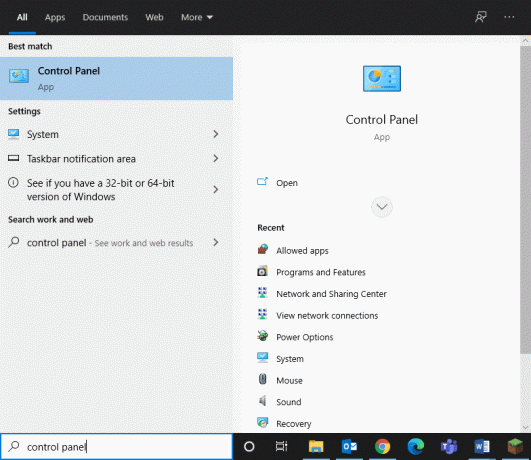
2. Spustelėkite Žiūrėti pagal > Didelės piktogramos.
3. Pasirinkite Programos ir funkcijos kaip pavaizduota žemiau.
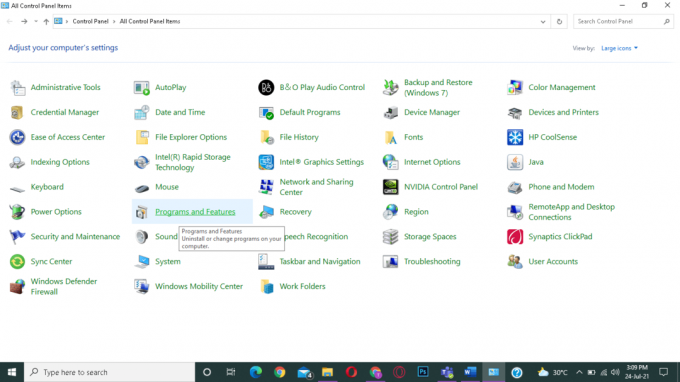
4. Dešiniuoju pelės mygtuku spustelėkite bet kurį NVIDIA komponentas ir pasirinkite Pašalinkite.
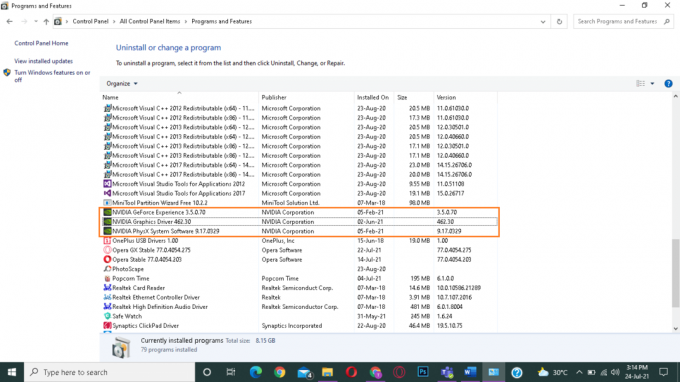
5. Pakartokite tą patį procesą visiems NVIDIA programos kad pašalintumėte juos iš savo sistemos. ir Perkrauti tavo kompiuteris.
Tą patį metodą galite naudoti norėdami iš savo sistemos ištrinti visą žaidimų tobulinimo programinę įrangą, pvz., Discord, Evolve, Synapse / Razer Cortex, D3DGear ir kt.
Taip pat skaitykite:5 būdai, kaip visiškai pašalinti „Avast Antivirus“ iš „Windows 10“.
7 būdas: pridėkite išimčių prie ugniasienės nustatymų „Minecraft“ aplanke
Windows ugniasienė kartais apsunkina žaidimo prisijungimą prie pagrindinio serverio. „Minecraft“ ugniasienės nustatymų išimtys padės ištaisyti atmestą ryšį: jokios papildomos informacijos „Minecraft“ klaida. Štai kaip pridėti „Minecraft“ aplanko išimtis prie ugniasienės nustatymų:
1. Spustelėkite ant „Windows“ piktograma ir pasirinkite Nustatymai parinktis, kaip parodyta.
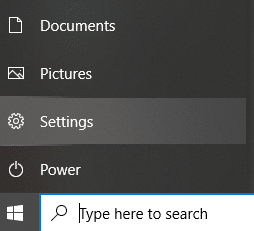
2. Atviras Atnaujinimas ir sauga spustelėdami jį.
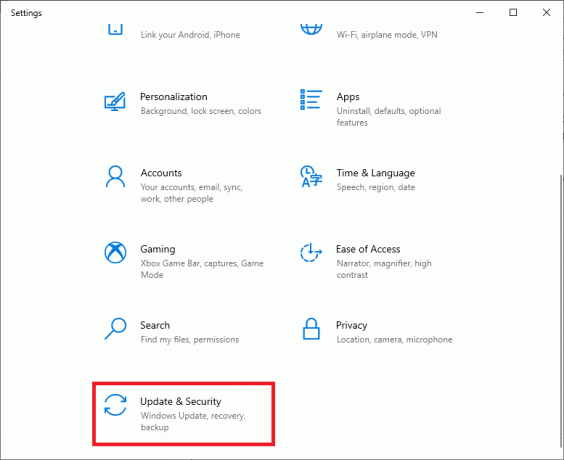
3. Pasirinkite „Windows“ sauga parinktį iš kairiosios srities ir spustelėkite Ugniasienė ir tinklo apsauga dešinėje srityje.
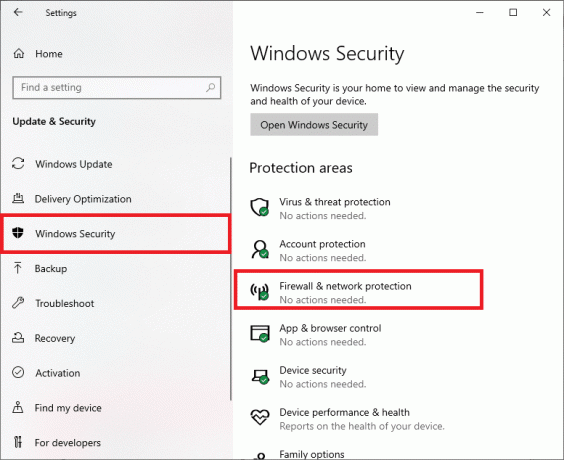
4. Čia, spustelėkite Leisti programai per užkardą.
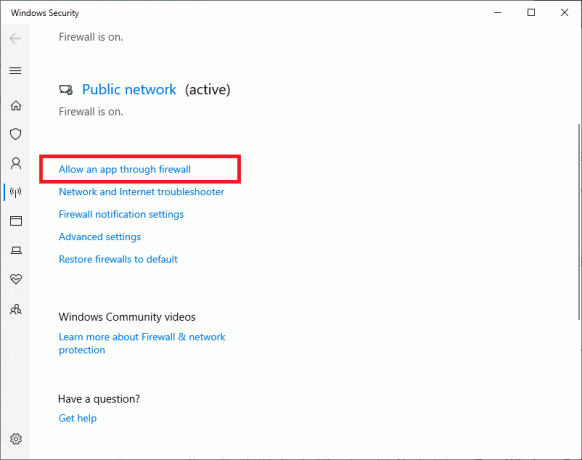
5. Dabar spustelėkite Pakeisti nustatymus. Taip pat spustelėkite Taip patvirtinimo ragelyje.
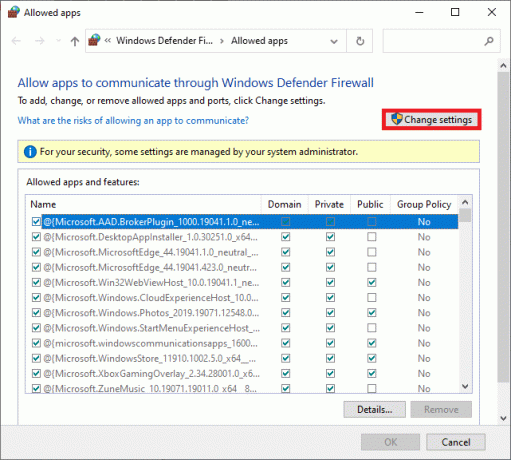
6. Spustelėkite Leisti kitą programą parinktis, esanti ekrano apačioje.

7. Pasirinkite Naršyti…, eiti į Žaidimų diegimo katalogas ir pasirinkite Vykdomoji paleidimo priemonė. Tada spustelėkite Papildyti mygtuką iš ekrano apačios.
8. Pakartokite 6 ir 7 veiksmus, kad pridėtumėte katalogą, kuriame Minecraft serveriai, Maxwell aplankas, ir Java vykdomieji failai yra sumontuoti.
9. Grįžkite į Leisti programas ekranas 5 veiksmas.
10. Slinkite žemyn iki Java platforma SE dvejetainis parinktį ir pažymėkite visas abiejų parinktis Viešas ir Privatus Tinklai.
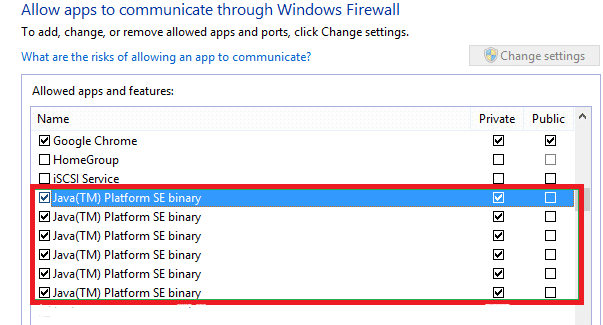
8 būdas: laikinai išjunkite „Windows“ užkardą (nerekomenduojama)
Tai alternatyva aukščiau nurodytam ugniasienės išimčių įtraukimo būdui. Čia laikinai išjungsime „Windows Defender“ ugniasienę, kad ištaisytume io.netty.channel. AbstractChannel$AnnotatedConnectException programoje „Minecraft“.
1. Paleiskite Kontrolės skydelis kaip darėte anksčiau.
2. Pasirinkite Sistema ir apsauga variantas.
3. Čia, spustelėkite „Windows Defender“ ugniasienė, kaip parodyta.
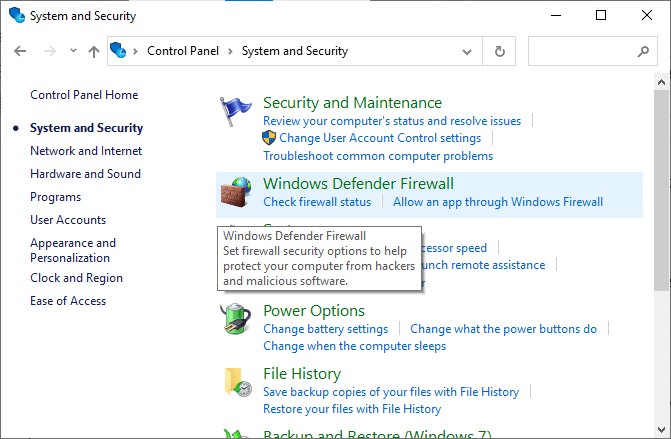
4. Spustelėkite Įjunkite arba išjunkite „Windows Defender“ užkardą parinktis iš kairiojo skydelio.
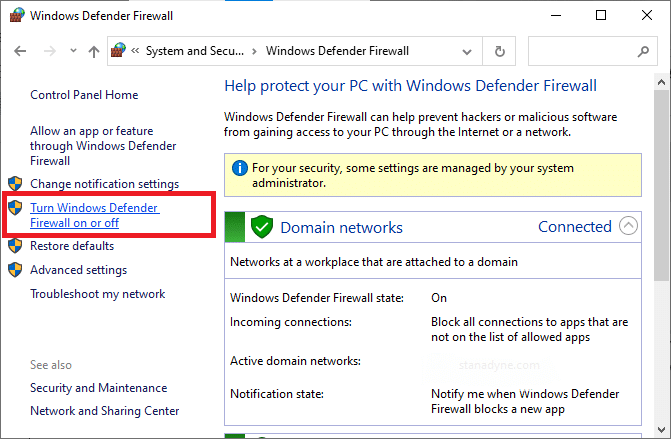
5. Dabar pažymėkite langelius; išjungti „Windows Defender“ užkardą (nerekomenduojama) visų tipų ryšio nustatymai.
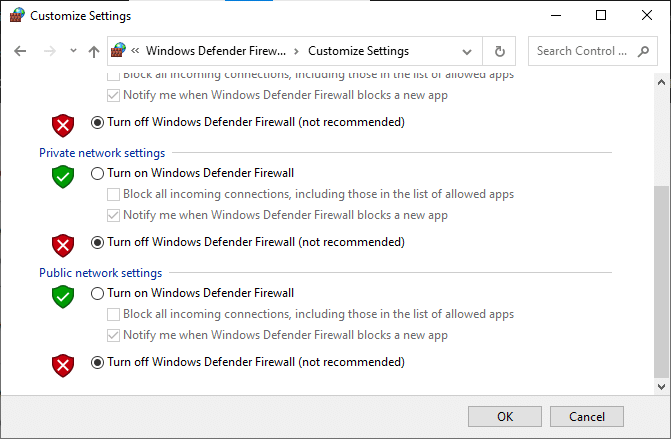
6. Iš naujo paleiskite sistemą ir patikrinkite, ar problema išspręsta dabar.
9 būdas: patikrinkite prievado filtravimo funkciją
Net jei prievadų peradresavimas jūsų sistemoje veikia gerai, prievadų filtravimo funkcija gali sukelti konfliktą. Pirmiausia išsiaiškinkime, ką reiškia šie terminai.
- Portų filtravimas yra veiksmas, leidžiantis leisti arba blokuoti konkrečius prievadus, kurie atlieka tam tikrą operaciją.
- Uosto persiuntimas yra procesas, kurio metu išorinius įrenginius galima prijungti prie privačių tinklų, išorinį prievadą prijungiant prie įrenginio vidinio IP adreso ir prievado.
Šį konfliktą galite išspręsti šiais būdais:
1. Užtikrinti, prievadų filtravimas variantas yra išjungė.
2. Jei jis įjungtas, įsitikinkite, kad filtruojami teisingi prievadai.
Taip pat skaitykite:4 būdai, kaip patikrinti FPS (kadrus per sekundę) žaidimuose
10 būdas: patikrinkite IPT tinklo prieigą
Be to, turėtumėte patikrinti, ar jūsų interneto paslaugų teikėjas (IPT) veikia efektyviai, ar ne. Jūsų IPT gali blokuoti tinklo prieigą prie tam tikrų domenų, todėl taip pat negalite prisijungti prie serverio. Tokiu atveju susisiekite su savo interneto paslaugų teikėju dėl šios problemos. Be to, galbūt galėsite pataisyti io.netty.channel. AbstractChannel$AnnotatedConnectException programoje „Minecraft“ su tinklo atnaujinimu.
11 būdas: iš naujo įdiekite „Minecraft“.
Jei nė vienas iš aukščiau paminėtų metodų nepašalina minėtos klaidos jūsų „Windows 10“ sistemoje, „Minecraft“ turėjo būti sugadintas. Vienintelis būdas atsikratyti šios problemos – iš naujo įdiegti programą sistemoje.
1. Atlikite nurodytus veiksmus 6A metodas Norėdami pašalinti „Minecraft“.
2. Kai „Minecraft“ bus ištrinta iš jūsų sistemos, galite patvirtinti ieškodami jo, kaip parodyta toliau. Gausite pranešimą, kuriame bus nurodyta Neradome ką čia parodyti. Dar kartą patikrinkite paieškos kriterijus.
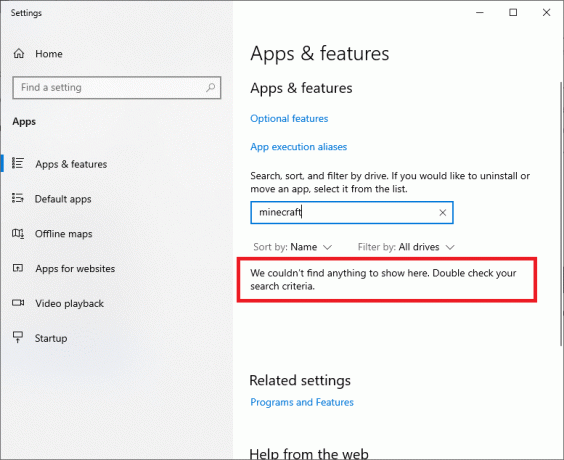
Štai kaip ištrinti „Minecraft“ talpyklą ir likusius failus iš kompiuterio:
3. Spustelėkite „Windows“ paieškos laukelis ir tipas %programos duomenys%. Spustelėkite Atviras eiti į AppData tarptinklinio ryšio aplankas
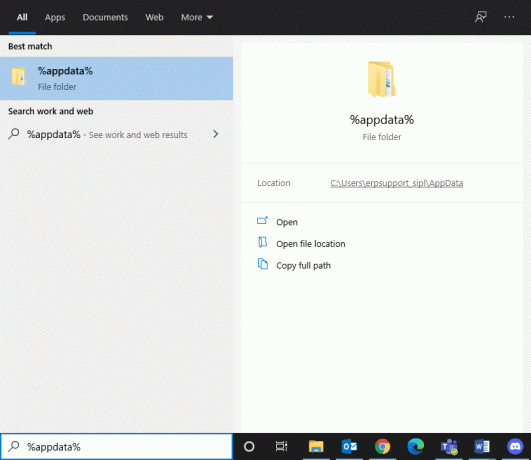
4. Čia, surask Minecraft, spustelėkite jį dešiniuoju pelės mygtuku ir Ištrinti tai.
5. Toliau ieškokite %LocalAppData% in „Windows“ paieškos laukelį, taip, kaip parodyta.
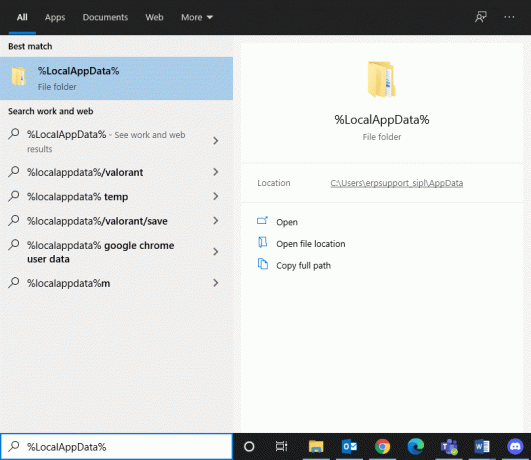
6. Ištrinti į Minecraft aplankas spustelėdami jį dešiniuoju pelės mygtuku.
7. Iš naujo paleiskite sistemą nes visi Minecraft failai, įskaitant talpyklą, yra ištrinti.
8. Atsisiųskite „Minecraft“ paleidimo priemonę ir vykdykite ekrane pateikiamas instrukcijas diegti tai jūsų sistemoje:
Pro patarimas: Taip pat galite išspręsti žaidimo trikdžius ir atmetus ryšį. Jokių daugiau informacijos „Minecraft“ klaida pateikė skiriant papildomą RAM į Minecraft.
Rekomenduojamas:
- Ištaisyti „Minecraft“ klaidą nepavyko įrašyti pagrindinio išvado
- 10 būdų, kaip išspręsti „Minecraft“ gedimo problemas sistemoje „Windows 10“.
- Kaip atidaryti „Steam“ žaidimus lango režimu
- Kaip pataisyti „Steam“ neatsisiunčiamus žaidimus
Tikimės, kad šis vadovas buvo naudingas ir jums tai pavyko pataisyti io.netty.channel. AbstractChannel$AnnotatedConnectException: atmestas ryšys Minecraft klaida jūsų Windows sistemoje. Praneškite mums, kuris metodas jums tiko. Be to, jei turite klausimų / komentarų dėl šio straipsnio, nedvejodami palikite juos komentarų skiltyje.



